¿Qué sucede si tienes varios GIF que deseas combinar para lograr una presentación más fluida y coherente? No importa si estás usando una PC con Windows, una Mac, un iPhone o un teléfono Android. Combinando GIFs en uno Ya no es un dolor de cabeza. Aquí te alegrará tener la opción de unir tus figuras animadas favoritas en una sola animación. Aprenderás a hacerlo usando varios programas y aplicaciones, incluidos AVAide Video Converter para escritorio, Kapwing y Flixier para Internet, y iPhone Gif Grid y Android Gif Studio para dispositivos móviles.
Parte 1. La forma más sencilla de combinar GIF en Windows y Mac
Para cualquiera que necesite combinar imágenes GIF en los sistemas Windows y Mac, Convertidor de video AVAide Debería ser la opción correcta. Este conversor de medios permite a los usuarios combinar varios GIF sin perder su calidad.
- Fusiona dos o más archivos GIF en uno sin comprometer la calidad.
- Herramientas de creación y edición de GIF útiles y de alto rendimiento gráfico, rápidas y eficientes.
- Modifique, corte, recorte e incluso voltee GIF para lograr un diseño perfecto.
- Los diseños simples a complejos son adecuados para principiantes y expertos, respectivamente.
Cómo utilizar:
Paso 1Primero, descargue e instale AVAide Video Converter en su computadora Windows o Mac.
Paso 2Luego, abra el programa y presione el botón Agregar archivos Botón. Desde allí, seleccione los archivos GIF que se deben combinar.

Paso 3Cuando todo se haya cargado en la herramienta, vaya a la parte inferior de la pantalla. Hay una casilla de verificación llamada Combinar en un archivo Haga clic en él.
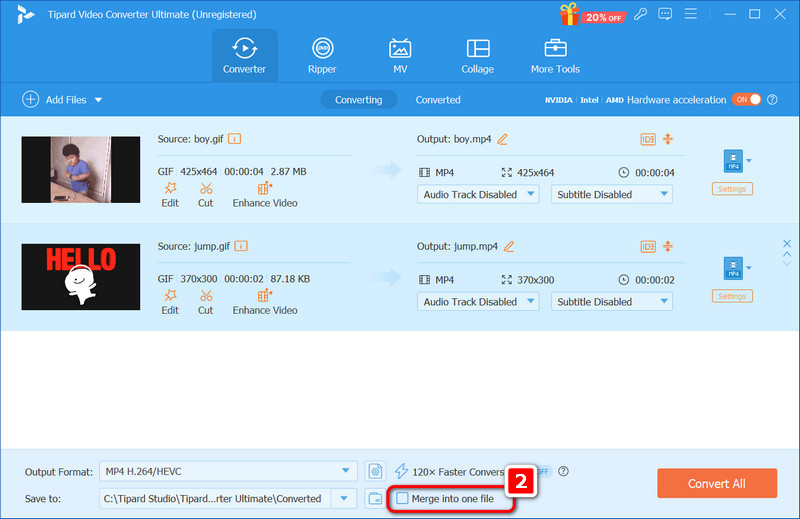
Etapa 4Lo siguiente que hay que hacer es hacer clic en el Formato de salida Opción, seleccione la pestaña Video y elija el formato GIF; tiene tres opciones: GIF grande, GIF mediano, y Pequeño GIF.
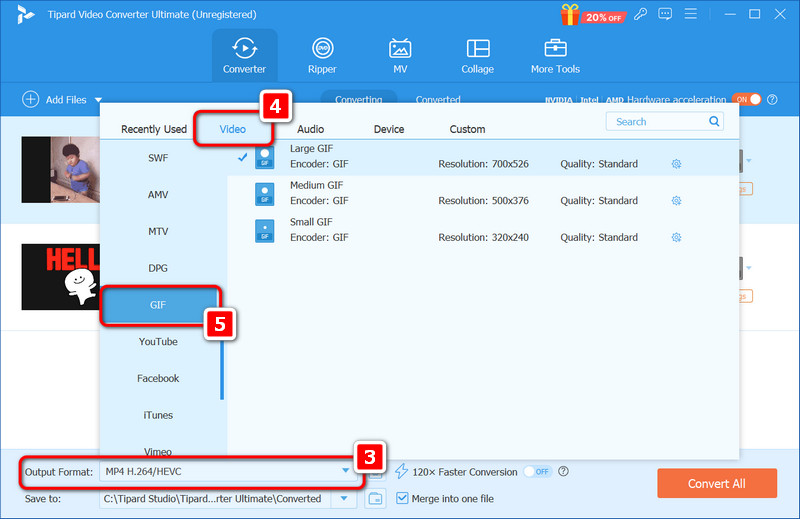
Paso 5Al final, golpea el Convertir todo Botón para exportar su GIF fusionado en el formato que desee.

Parte 2. Cómo combinar GIFs en línea fácilmente
1. Alas de pájaro
Kapwing es una solución en la nube para la creación de contenido digital que engloba varias herramientas y está orientada al modelo de usuario. No importa si quieres editar vídeos, cortar GIF, añadir textos o incluso hacer memes originales, ya que encontrarás herramientas bien integradas que funcionan en cualquier dispositivo.
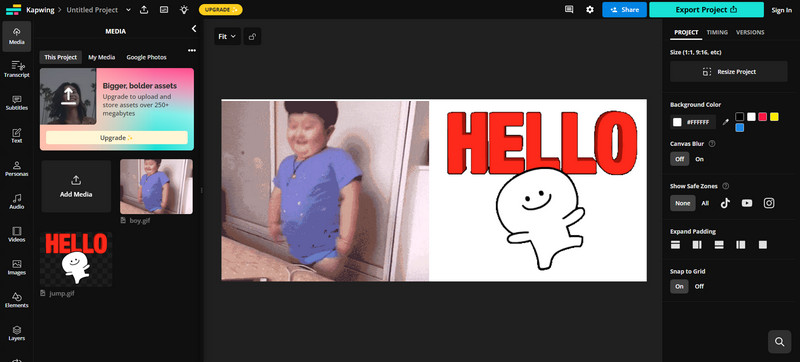
- ventajas
- Funciona en cualquier dispositivo con navegador (Windows, Mac, iPad, iPhone, Android).
- Algunos servicios se ofrecen de forma gratuita, pero también hay planes pagos que se pueden utilizar para acceder a funciones mucho más amplias como Cambiador de tamaño de GIF.
- Puedes mejorar tus gifs añadiendo música, texto o incluso transiciones.
- Contras
- Trabajar en un proyecto demasiado grande en el editor web a veces puede provocar retrasos.
Cómo utilizar Kapwing para combinar GIF:
Paso 1En el primer paso, cargue los archivos GIF que desea combinar o seleccione los GIF de la biblioteca multimedia proporcionada por Kapwing.
Paso 2Luego, deslízate hacia abajo hasta la línea de tiempo y trae los GIF, que puedes redimensionar, cortar y modificar el tiempo de cada uno. También puedes mejorar el resultado final usando efectos o texto.
Paso 3Haga que su proyecto luzca más profesional incluyendo transiciones entre GIF o poniendo música de fondo adecuada.
Etapa 4Después de eso, si crees que ya terminaste, guarda tus GIF animados como GIF o MP4, o combínalos y guárdalos en estos formatos. Este archivo se puede descargar o compartir a través de un enlace.
2. Más flexible
Flixier es un editor de vídeo disponible en la nube que fue creado para ayudar a los usuarios creativos que desean una edición de vídeo rápida y sencilla, sin dejar de poder utilizar muchas funciones. Así, podrás cortar o unir los vídeos que desees, así como imágenes o GIF y utilizar muchas herramientas como filtros, efectos especiales y texto, efectos de sonido, etc.
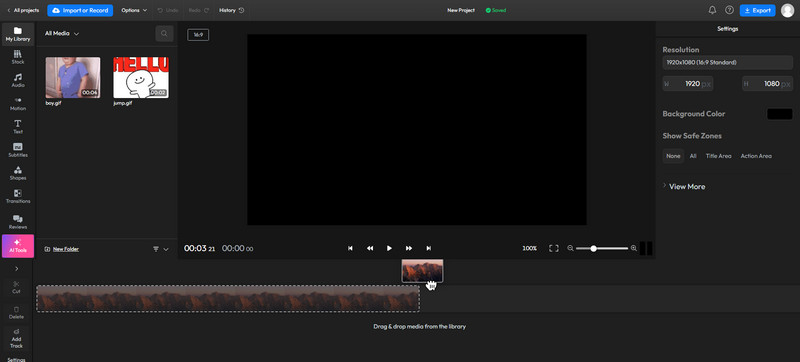
- ventajas
- Es exclusivo de la nube, por lo que toda la edición se realiza mediante web.
- Se pueden utilizar textos, filtros, transiciones y efectos de sonido.
- Cargar proyectos sólo toma unos segundos o días.
- Contras
- Problemas de Internet podrían provocar retrasos en esta opción de edición.
Cómo combinar GIF en línea con Flixier:
Paso 1Visita el sitio web de Flixier y elige la Empezar Botón. Una vez que llegue al editor HTML, cargue animaciones GIF estables o impórtelas desde Google Drive, One Drive o Dropbox, o pegue un enlace GIF directamente.
Paso 2Busca tu línea de tiempo donde arrastrarás y soltarás los GIF que ya hayas subido. Puedes combinarlos, cortarlos, recortarlos o reorganizarlos. Si es necesario, incluye texto, subtítulos o efectos de sonido y transiciones.
Paso 3Coloca los GIF uniéndolos con sonido, agregando filtros y orígenes, o cortándolos en pedazos y uniéndolos de manera diferente.
Etapa 4Una vez realizado todo el trabajo, vaya a la carpeta correspondiente, haga clic en el botón Guardar, elija el formato GIF en la sección Tipo de guardado y haga clic en Exportar y descargar. Incluso publíquelo directamente en varias redes sociales a través de la integración de Flixier.
Parte 3. Cómo unir GIF animados fácilmente en iPhone y Android
1. Cuadrícula de GIF - iPhone
GIF Grid es una aplicación divertida y sencilla dirigida a los usuarios de iPhone que combina varios GIF animados en un solo cuadro. Una forma sencilla de unir los GIF permite guardar fácilmente las formas combinadas como archivos en el GIF o como archivos de vídeo.
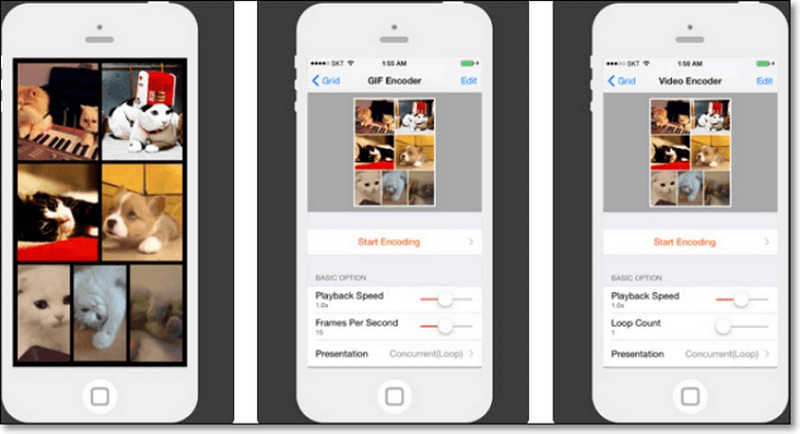
- ventajas
- Tiene una interfaz sencilla y fácil de utilizar.
- Es posible combinar más de un GIF en un solo GIF.
- Contras
- Podría ser una aplicación de edición más potente en términos de sus características.
- Esta aplicación está restringida para su uso únicamente en dispositivos iOS.
Cómo utilizar GIF Grid:
Paso 1Primero, descargue y luego instale GIF Grid en su iPhone.
Paso 2Elige los GIF que quieras combinar.
Paso 3Toque en el Codificar Botón y, a continuación, elija cualquier diseño de cuadrícula.
Etapa 4Pulse Iniciar codificación para finalizar y producir el GIF animado final.
2. Estudio GIF - Android
GIF Studio ofrece a los usuarios cuyo sistema operativo sea Android un alto grado de flexibilidad en cuanto a la combinación de diferentes GIF animados. Esta aplicación no solo permite unir GIF, sino que también ofrece herramientas más útiles como la introducción de texto, el recorte y la combinación de imágenes fijas con GIF.
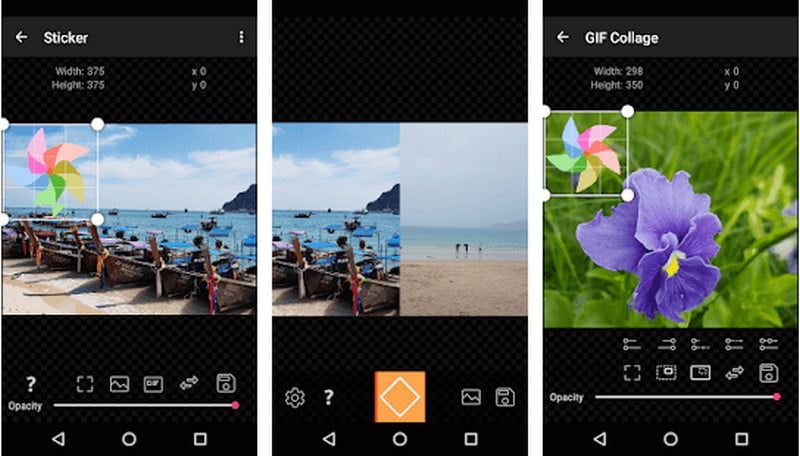
- ventajas
- Fusiona GIF con imágenes fijas.
- Permite a los usuarios recortar y colocar texto en los GonGifs.
- Permite a los usuarios recortar fotogramas de sus imágenes y crear GIF, lo que lo convierte en un conocido Ampliadora de GIF o cambiar de tamaño.
- Contras
- Diseñar la interfaz puede ser un desafío, especialmente para un principiante.
- Sólo los usuarios de Android tienen la posibilidad de utilizar este software.
Cómo utilizar GIF Studio:
Paso 1La aplicación GIF Studio se puede descargar e instalar en dispositivos operativos Android.
Paso 2Después de instalar el software de composición de imágenes, puede agregar los GIF que desee unir.
Paso 3Después de eso, puedes comenzar la secuencia de animación y terminar con una imagen en movimiento.
Considerándolo todo, fusionando GIF es una actividad muy fácil que puede mejorar tu imaginación en una gran cantidad de proyectos. Como existen diferentes opciones tanto para PC como para dispositivos móviles, ya no es un problema editar y enviar tus mejores animaciones a amigos o publicarlas en las redes sociales.
Su caja de herramientas de video completa que admite más de 350 formatos para conversión en calidad sin pérdidas.



 Descarga segura
Descarga segura


